Como marcar uma página do seu histórico do Firefox
Mozilla Produtividade Raposa De Fogo / / December 21, 2020
Última atualização em
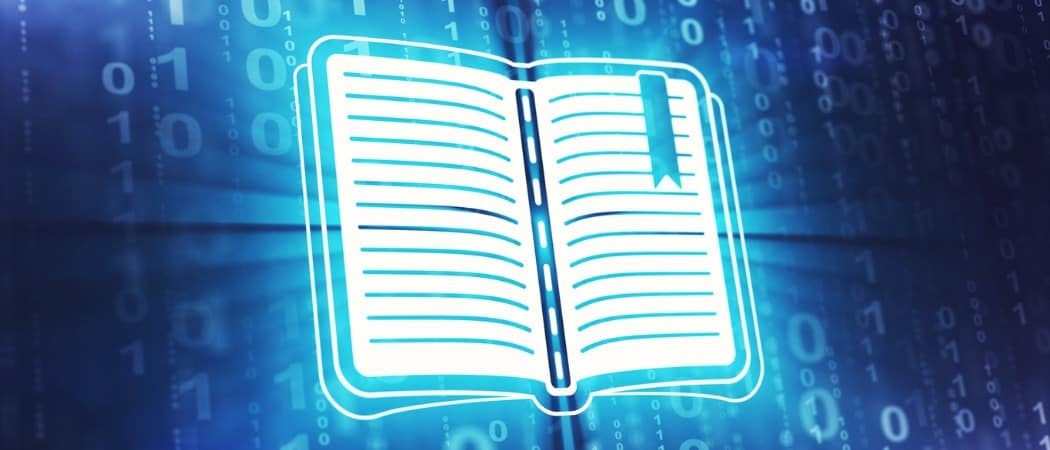
Você já passou muito tempo procurando por um site ou página, encontrou o que deseja e se esqueceu de marcá-lo? O tempo passa, você abre o seu Raposa de fogo favoritos esperando ver essa página e descobrir que ela não está lá.
Você pode não perceber, mas não só pode encontrar a página no histórico do Firefox, mas também transformá-la em um favorito com apenas alguns cliques. Aqui, mostraremos como fazer exatamente isso, bem como ajustar as configurações do Firefox para salvar seu histórico, caso ainda não tenha feito isso.
Altere as configurações do histórico do Firefox
Se você sabe que o Firefox está configurado para salvar seu histórico, pode pular esta seção e pular direto para adicionar uma página aos favoritos. Mas se você abrir seu histórico, descobrir que está em branco e quiser começar a retê-lo, veja como.
Abra o Firefox e acesse as configurações.
- No Windows, clique em Ferramentas > Opções do menu ou do Cardápio botão no canto superior direito e escolha Opções.
- No Mac, clique em Raposa de fogo > Preferências da barra de menu ou do Cardápio botão no canto superior direito e escolha Preferências.
Quando você estiver na tela de configurações, o resto é o mesmo nas duas plataformas:
- Selecione privacidade e segurança à esquerda.
- Role para baixo até História.
- Use a caixa suspensa ao lado de Firefox vai e escolha qualquer um Lembre-se da história ou Use configurações personalizadas para o histórico e verifique as opções personalizadas que você deseja.
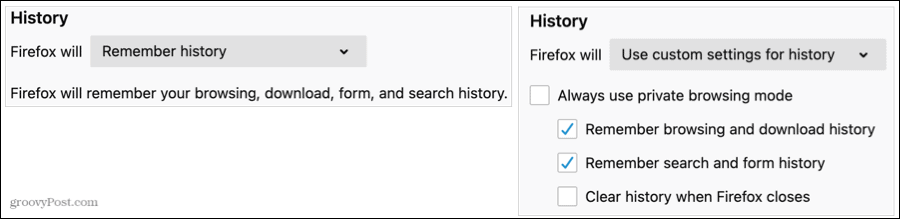
Você pode voltar a esta área de opções do Firefox a qualquer momento para alterar as configurações do seu histórico de volta ou limpe sua história se você gostar.
Marque uma página no seu histórico do Firefox
Quando você estiver pronto para localizar esse site e adicioná-lo aos favoritos para referência futura, abra o histórico do Firefox e acompanhe.
- Abrir Raposa de fogo e clique História no menu.
- Selecione Mostrar todo o histórico.
- Na janela pop-up exibida, expanda História na barra lateral à esquerda para escolher um período de tempo como ontem, últimos sete dias ou um determinado mês. Se preferir, você pode usar o Histórico de busca caixa no topo.
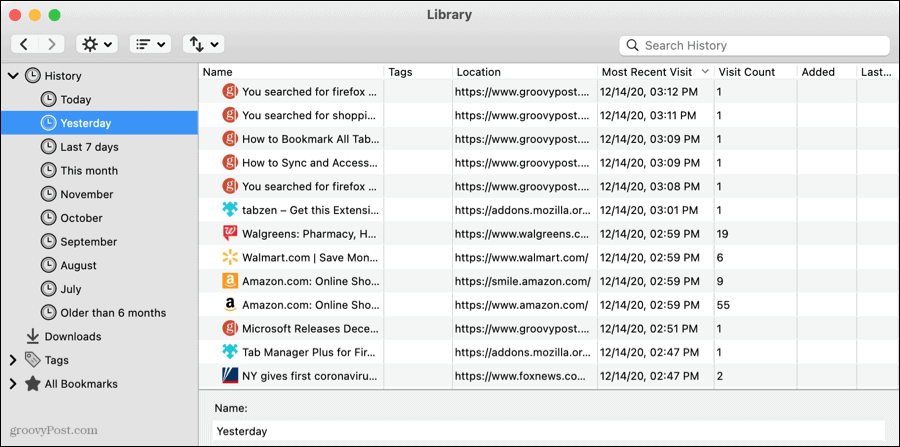
- Você pode então classificar as páginas da web listadas clicando no cabeçalho de uma coluna ou usando o Visualizações botão na barra de ferramentas do pop-up para Mostrar colunas ou Classificar.
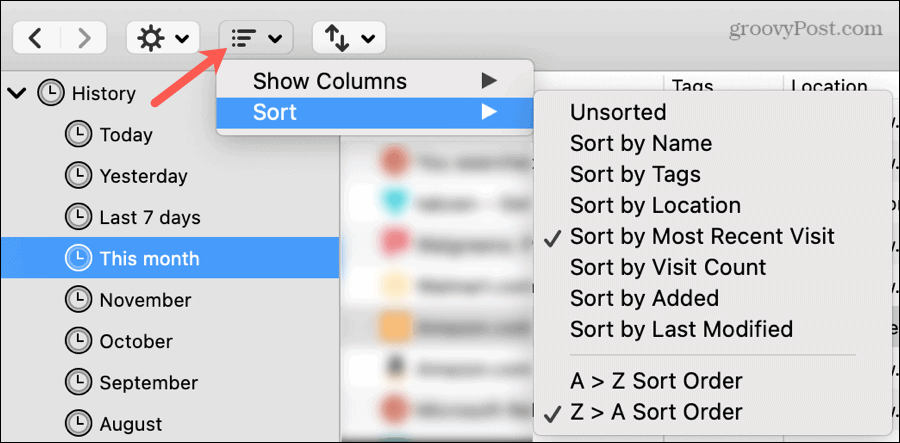
- Ao localizar a página que deseja salvar, clique com o botão direito e escolha Página de favoritos.
- Uma janela pop-up menor é exibida. Você pode dar à página um Nome ou deixe o URL como padrão.
- Para Pasta, use o menu suspenso para selecionar uma pasta existente ou a seta à direita para expandir a seção ou criar uma nova pasta.
- Opcionalmente, você pode adicionar Tag na caixa ou clique nessa seta para expandir e escolher entre as tags existentes.
- Clique Salve quando você terminar.
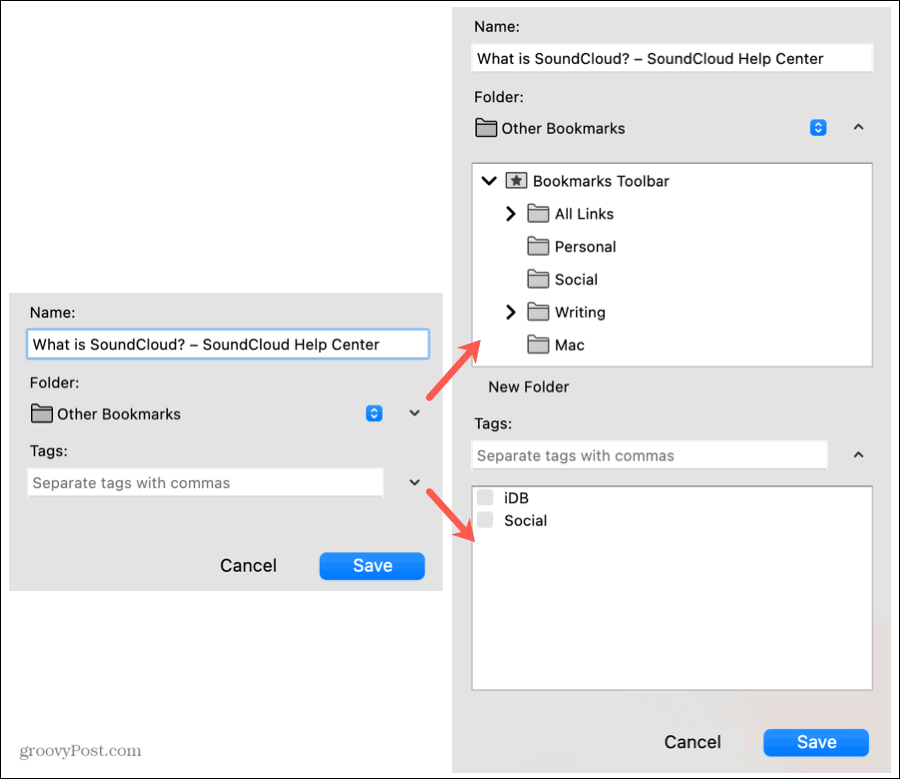
Agora, quando você precisa daquela página da web, inicialmente se esquece de marcar; você saberá exatamente onde encontrá-lo!
Salve um pedaço da história do Firefox
Contanto que o Firefox salve seu histórico, você sempre pode voltar no tempo. Salve aquela página da web que você lutou para encontrar em primeiro lugar para que possa revisitá-la facilmente a partir de seus favoritos.
Para mais informações, dê uma olhada em como encontrar e recuperar favoritos perdidos no Firefox.
Correspondência de preços na loja: como obter preços on-line com a conveniência de tijolo e argamassa
Comprar na loja não significa que você precise pagar preços mais altos. Graças às garantias de correspondência de preços, você pode obter descontos online com lojas físicas ...
Como presentear uma assinatura do Disney Plus com um vale-presente digital
Se você tem gostado do Disney Plus e deseja compartilhá-lo com outras pessoas, veja como comprar uma assinatura Disney + Gift para ...
Seu guia para compartilhar documentos em Documentos, Planilhas e Apresentações Google
Você pode colaborar facilmente com os aplicativos do Google baseados na web. Este é o seu guia para compartilhar no Documentos, Planilhas e Apresentações Google com as permissões ...


